Название системы: Автоматизированная информационная система «Система мониторингов Краснодарского края»
Разработчик: Отдел программного обеспечения ГУЗ Медицинский информационно-аналитический центр департамента здравоохранения Краснодарского края
Назначение: Автоматизация процесса сбора отчетной информации, подготавливаемой учреждениями Краснодарского края, дальнейшее их преобразование для подготовки сводных данных и формирование сводных отчетов для контролирующих учреждений и организаций.
Технические требования для работы с системой:
- любая современная операционная система (MS Windows XP и выше, Linux, Mac OS и др.)
- любой современный браузер (Internet Explorer 8, Opera 9, FireFox 3, Safari 4 и др.) с включенной поддержкой Java Script
- подключение к сети Интернет
Общее описание работы:
Режим работы системы: с 8.00 до 20.00 ежедневно.
Техническая поддержка системы: с 9.00 до 17.00 в рабочие дни.
ПРИМЕЧАНИЕ: техническая поддержка предназначена для решения вопросов, связанных с работоспособностью системы (например, если у вас не получается войти, ваше учреждение отсутствует в списке ЛПУ, система недоступна). ВОПРОСЫ ПО ЗАПОЛНЕНИЮ ФОРМ НЕ ОТНОСЯТСЯ К ТЕХНИЧЕСКОЙ ПОДДЕРЖКЕ!
Для того что бы вопользоваться системой необходимо пройти процедуру авторизации. Для этого на стартовой странице необходимо выбрать свое учреждение из предлагаемого списка, ввести ОГРН и заполнить поля "Должность", "Фамилия И.О.", "Контактный телефон" ответственного за предоставляемые данные.

ПРИМЕЧАНИЕ: все поля формы авторизации обязательны для заполнения! Данные должны быть достоверны, чтобы в случае необходимости можно было с Вами связаться.
После успешного входа в систему перед вами появится главное меню, в котором будет отражен список доступных для вашего учреждения на данный момент мониторингов.
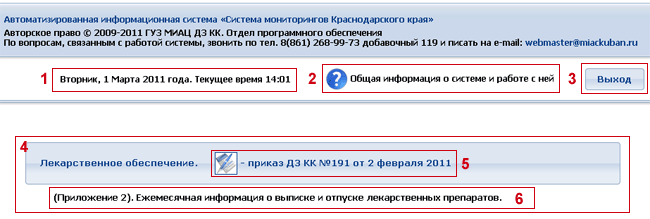
1 - Текущие дата и время
2 - Данное руководство по работе с системой
3 - Кнопка выхода из системы
4 - Блок мониторинга. Содержит наименование мониторинга, ссылку на нормативный документ, в соответствии с которым проводится сбор информации, и списка форм для ввода
5 - Документ для скачивания, на основании которого ведется сбор информации
6 - Элемент спика форм для ввода.
Для заполнения формы необходимо "щелкнуть" по названию. В результате откроется страница следующего вида (если данные за текущий период еще не заполнялись):
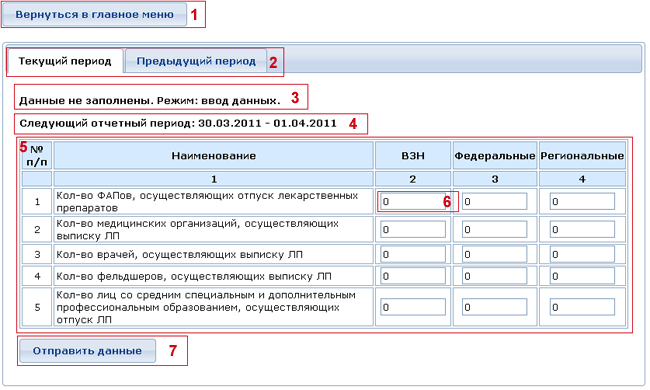
1 - Кнопка для возврата в главное меню
2 - Вкладки "Текущий период" и "Предыдущий период"
3 - Информационное сообщение
4 - Следующий отчетный период
5 - Таблица с данными
6 - Поле для ввода
6 - Кнопка для отправки данных на сервер
На этой странице необходимо будет заполнить все поля, после чего нажать на кнопку "Отправить данные". Если данные введены корректно, то вы увидите сообщение "Данные внесены успешно" и кнопку возврата в меню:

Если данные заполнены не верно, то вы увидете информационное сообщение, в котором будет указано что конкретно вы заполнили не верно.
Если данные за текущий период уже были введены, то вместо страницы, указанной выше, вы увидите другую страницу:

От верхней она отличается кнопкой "Исправить данные" и недоступными для редактирования полями для ввода. На этой странице вы можете откорректировать введенные вами значения.
Для этого вам необходимо "щелкнуть" по кнопке "Исправить данные". Появится диалоговое окно с информационным сообщением "Вы уверены, что допустили ошибку при вводе и хотите её исправить?", в котором необходимо нажать на кнопку "ОК" (при нажатии на кнопку "Отмена" сообщение закроется и ничего не произойдет).
После этого появится другое диалоговое окно с информационным сообщением "Включен режим изменения значений. Будьте внимательны при вводе!" (для закрытия необходимо нажать на кнопку "ОК"), изменится текст кнопки "Исправить данные" на "Отправить данные", станут доступны для редактирования поля для ввода данных и изменится информационное сообщение "Данные внесены. Режим: просмотр данных." на "Данные внесены. Внимание! Включен режим изменения введенных значений!".
Отправка результатов изменения происходит аналогичными действиями, осуществляемыми при вводе.
Вкладка "Предыдущий период" содержит форму, идентичную форме с введенными значениями за текущий период с небольшими изменениями:

Исправление данных предыдущего периода происходит аналогично исправлению данных за текущий период. Однако, исправить данные за предыдущий период можно только когда не введены еще данные за текущий период.